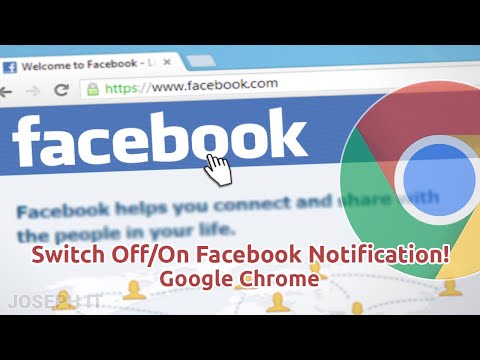O Windows 7 tem muita ferramenta muito útil para ajudá-lo com seus problemas! Painel de Entrada de Matemática é um deles. Se você usa seu computador para resolver problemas matemáticos ou para criar documentos ou apresentações que tenham digitado expressões matemáticas, o Painel de Entrada de Matemática torna o processo mais fácil e natural. Com o uso da ferramenta Math Input Panel, você pode facilmente criar equações e fórmulas escritas muito refinadas.

Para usar o Painel de Entrada de Matemática, siga estes passos simples (mostrando como usá-lo com o mouse, pois as instruções do Tablet PC são as mesmas, mas em vez de clicar, haverá Toque):
- Clique em Iniciar, digite painel de entrada de matemática na caixa de pesquisa ou vá para Todos os Programas, Acessórios e clique em Painel de Entrada de Matemática para abri-lo.
- Agora, na área de escrita, usando o mouse ou o Tablet PC Pen, tente escrever uma expressão matemática bem formada.
- O painel de entrada matemática reconhece automaticamente a expressão matemática, como mostrado na área de visualização.
- Faça as correções necessárias no reconhecimento de matemática, se necessário.
- Clique em Inserir para copiar a matemática reconhecida em seu programa de processamento de texto ou computacional (use o comando colar para colocá-lo lá).
O Math Input Panel só pode inserir matemática em programas que suportam o MathML (Mathematical Markup Language).
Se sua matemática manuscrita for reconhecida erroneamente, você poderá corrigi-la selecionando-a e corrigindo-a ou reescrevendo parte da expressão.
- Clique no botão Selecionar e corrija aparecer na barra de ferramentas.
- Em seguida, selecione a parte que você deseja corrigir. Você também pode selecionar uma alternativa aparece na lista.
- Se o que você escreveu não estiver na lista de suplentes, tente reescrever a parte da expressão que você selecionou.
- Clique em Inserir para inserir a matemática reconhecida no programa ativo, ou você pode continuar escrevendo no Painel de Entrada de Matemática.
O Painel de Entrada de Matemática reconhece as seguintes expressões de tópicos matemáticos:
- Números e letras
- Aritmética
- Cálculo
- Funções
- Conjuntos
- Teoria de conjuntos
- Álgebra
- Combinatório
- Probabilidade e estatística
- Geometria
- Vetores e geometria analítica 3D
- Lógica matemática
- Axiomas, teoremas e definições
- Matemática Aplicada
É mais provável que sua expressão matemática seja reconhecida corretamente se você concluir a expressão inteira antes de fazer qualquer correção. Quanto mais a expressão que você escreve, melhor a chance de que seja reconhecida corretamente.
Posts relacionados:
- Como inserir a planilha do Excel no documento do Word
- 10 truques do mouse úteis para usuários do Windows
- Baixar Expression Design, Expression Web e Expression Encoder GRÁTIS
- Baixe o Guia do Expression Studio 4 da Microsoft
- Windows Phone Tutorial 8: Criando um botão personalizado no Expression Blend-I